巧用ps滤镜打造金属拉丝效果(2)
来源:sc115.com | 444 次浏览 | 2011-07-06
标签: 滤镜 金属 制作 PS滤镜制作金属拉丝滤镜综
5、接着我们将使用高斯模糊滤镜(滤镜>模糊>高斯模糊)进行模糊:
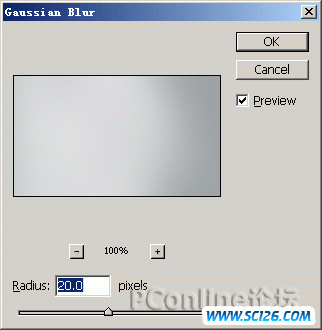
图5
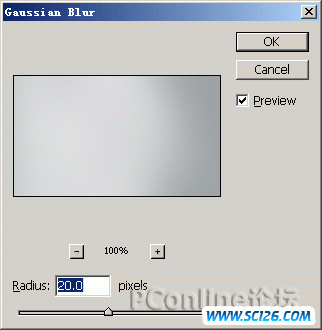
图5
6、下面将添加杂点(noise),为拉丝做准备。选择菜单“滤镜>杂点>添加杂点”: 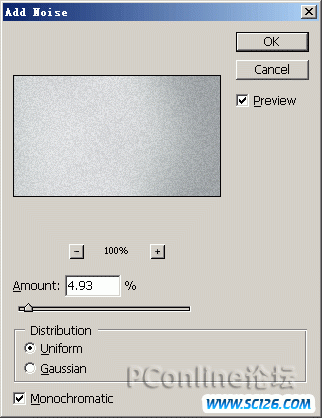
图6
7、紧接着我们需要使用运动模糊效果模拟出拉丝效果。选择菜单“滤镜>模糊>运动模糊”: 
图7
8、大致的效果已经出来了。下面的几步,我们将花些时间来优化一下效果。先进行锐化(滤镜>锐化>USM锐化): 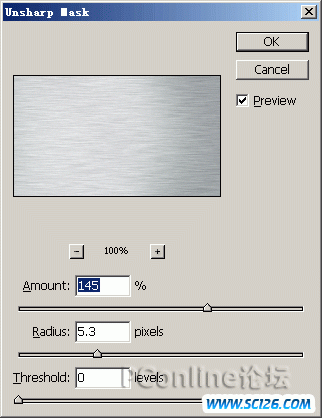
图8
9、还可以使用色阶工具(快捷键Ctrl+L)进一步调整图像效果: 
图9
 古代陶器PNG图标
古代陶器PNG图标 蓝色邮件PNG图标
蓝色邮件PNG图标 五颜六色的气球高清图片5
五颜六色的气球高清图片5 五颜六色的气球高清图片4
五颜六色的气球高清图片4 五颜六色的气球高清图片3
五颜六色的气球高清图片3 五颜六色的气球高清图片2
五颜六色的气球高清图片2 五颜六色的气球高清图片1
五颜六色的气球高清图片1 中国龙雕塑高清图片6
中国龙雕塑高清图片6 中国龙雕塑高清图片4
中国龙雕塑高清图片4